2. Cómo crear contenidos de manera colaborativa entre el alumnado
Dentro del listado de tipos de actividades que podemos añadir a nuestro curso, encontramos varias de ellas que permiten la edición colaborativa, es decir, la creación de un documento o producto final con la colaboración de todo el alumnado. Vamos a ver ahora cómo trabajar con los tableros colaborativos, las wiki y los glosario y dejamos para el curso Profundizamos en el uso de Aeducar las anotaciones sobre PDF, las bases de datos y los blogs.
Otros servicios de edición online
Además de estas actividades, si utilizais algún otro servicio de edición online también sería posible integrarlo en nuestro curso utilizando el bloque Texto desde donde poder enlazarlo para que esté fácilmente accesible para el alumnado desde el propio curso.
2.1 Tableros colaborativos (Board)
Se trata de una actividad que permite crear tableros colaborativos (tipo Padlet) dentro de nuestros cursos Aeducar.
La localizaremos en el selector de recursos y actividades por el nombre de Board y el siguiente icono.
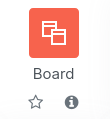
Es una actividad muy versátil que podemos aplicar a multitud de situaciones del proceso de enseñanza-aprendizaje, fomentando el trabajo en grupo y el espíritu de colaboración.
En el tablero se pueden ir añadiendo entradas que pueden contener texto, enlaces, imágenes y vídeos. Cada participante puede modificar únicamente su entrada, pero no las demás.
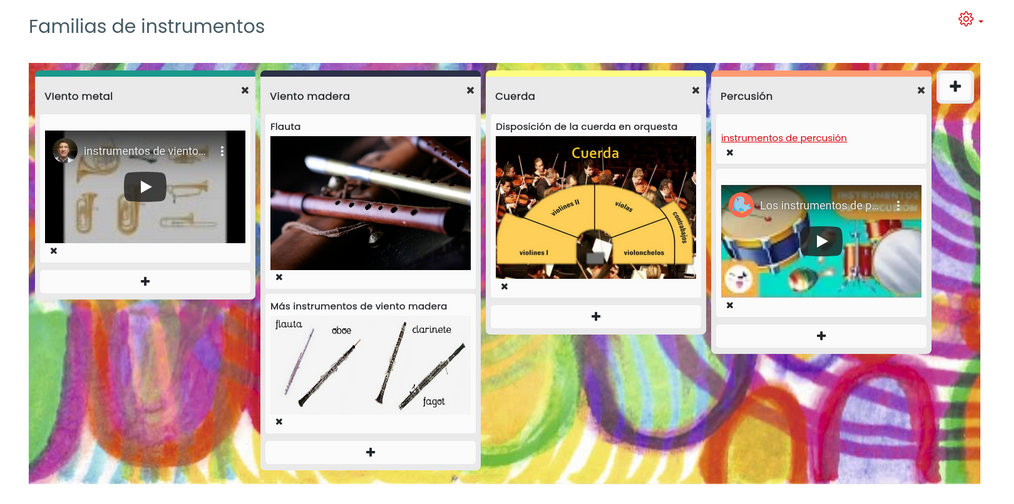
Además podemos configurarla para que las aportaciones de cada alumno o alumna puedan ser valoradas por el resto del grupo de clase (Rating posts).
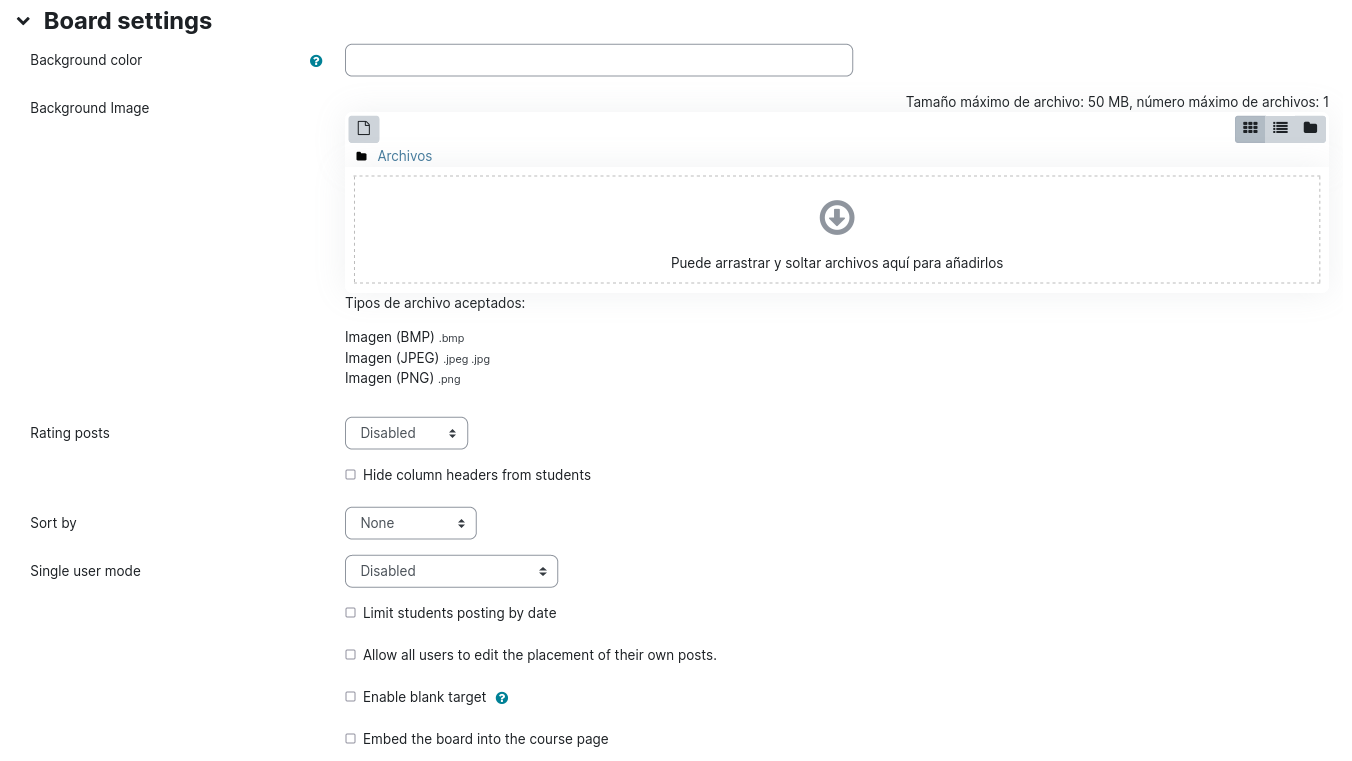
Al finalizar, el profesor o profesora podrá descargar un fichero csv en el que quedarán reflejadas las aportaciones de cada participante para su uso como seguimiento o evidencia de evaluación, si fuera necesario. Esta opción la encontrará en el menú horizontal de la actividad.
2.2 Wiki
La wiki es una herramienta muy potente que nos permite crear páginas con contenido muy diverso. Es una herramienta con una larga trayectoria (Wikipedia es la más famosa) y con infinitas aplicaciones de uso. Estas páginas pueden utilizarse tanto de forma individual como convertirse en espacios de trabajo colaborativo tanto para el alumnado como para el profesorado, para la recopilación de recursos y propuestas educativas o incluso para organizar la documentación educativa de los equipos o departamentos didácticos.

Una vez añadida la actividad al curso y haberle dado nombre y descripción, tendremos que elegir como Modo Wiki:
-
colaborativa: cualquiera puede editar la wiki.
-
edición individual: cada alumno creará su propia wiki que sólo ese alumno podr´a editar.
Y a continuación elegiremos el nombre de la primera página o página principal, que es la que desempeñará las funciones de índice de la Wiki, es decir, que en ella iremos añadiendo el listado de páginas que conforman la Wiki. Es importante que elijamos bien su nombre porque ya no podremos modificarlo.
Si en la sección Ajustes Comunes del Módulo, elegimos que vamos a trabajar con grupos, se creará una wiki diferente por cada grupo. El profesor, a la hora de acceder a la actividad wiki, elegirá en la lista desplegable la de qué grupo quiere ver. Si es colaborativa, las personas de ese grupo serán las que puedan editar esa wiki.
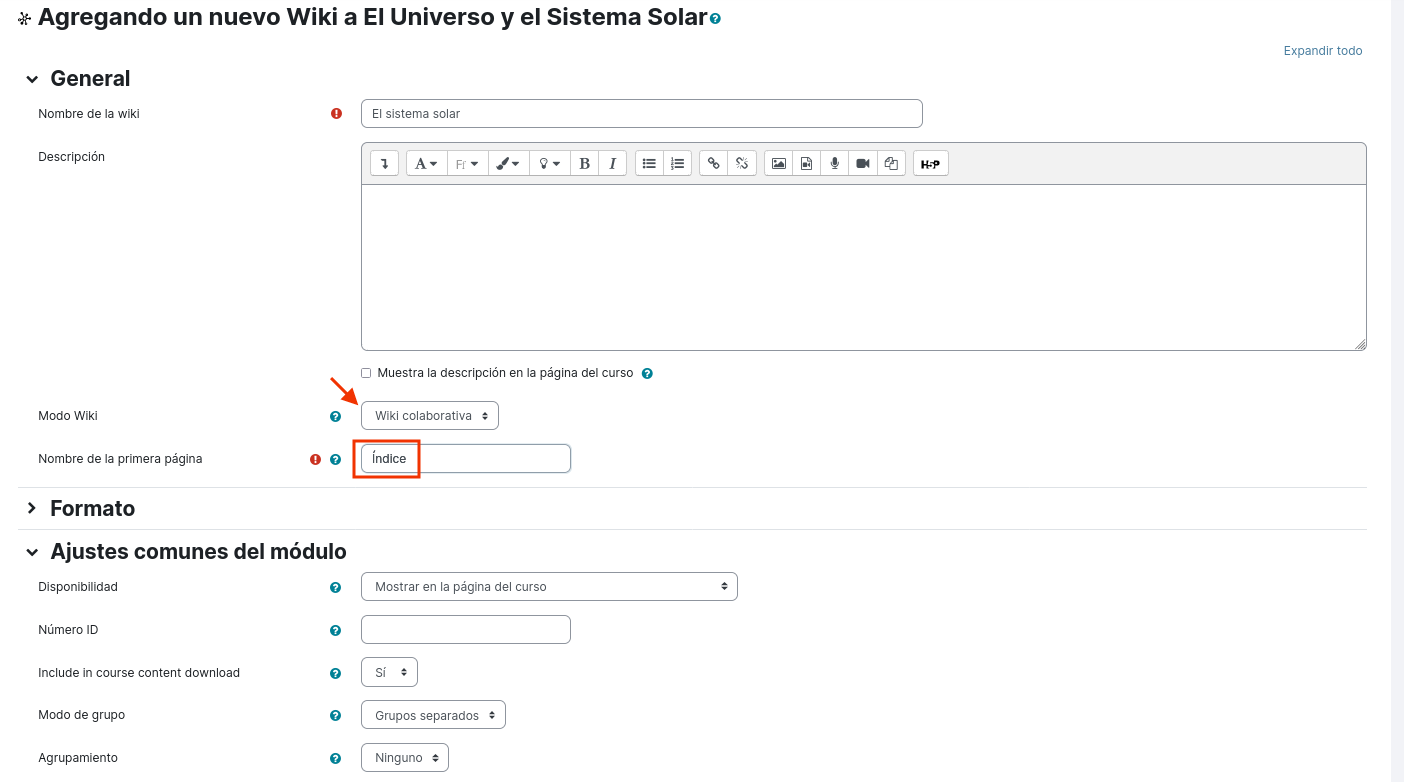
Cuando acabemos de configurar el resto de los apartados, hacemos clic en Guardar cambios y mostrar. Accedemos a la wiki de nuevo y nos aparecerá una ventana para crear esa página principal con las siguientes opciones:
-
Título nuevo de la página: el que hemos puesto antes y que ya no se puede modificar.
-
Formato: por defecto html
-
Grupo: si hemos elegido Modo de grupo, debemos elegir aquí qué wiki, la de qué grupo, es la que vamos a crear. Además da opción de crear una wiki accesible a todos los participantes, aunque solo editable por el profesorado que podemos usar para instrucciones generales, materiales comunes...
Lo interesante es crear las páginas principales de las wikis de los diferentes grupos y que el alumnado siga editando a partir de ahí.
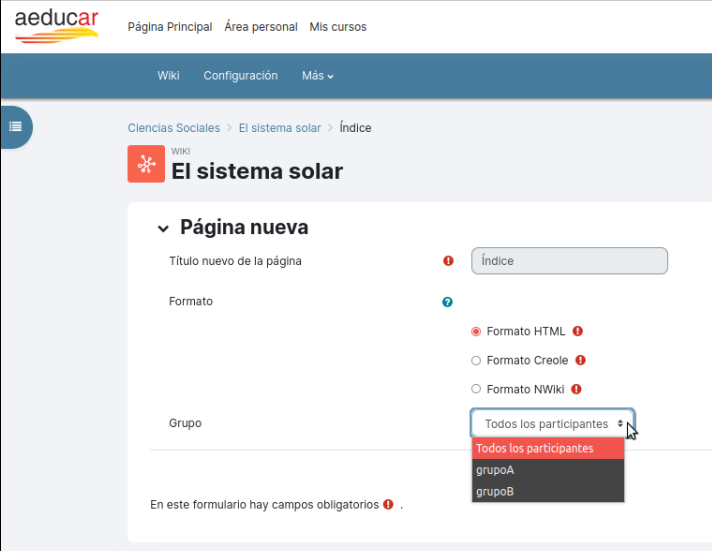
Por último, hacemos clic en el botón Crear página que nos llevará a la edición de esa página principal (Índice) para que le añadamos el listado de páginas que conformarán esta Wiki.
La edición de esta página principal (Índice) pueden realizarla ya los estudiantes del grupo.
El nombre de cada página de este listado se escribirá entre corchetes dobles:
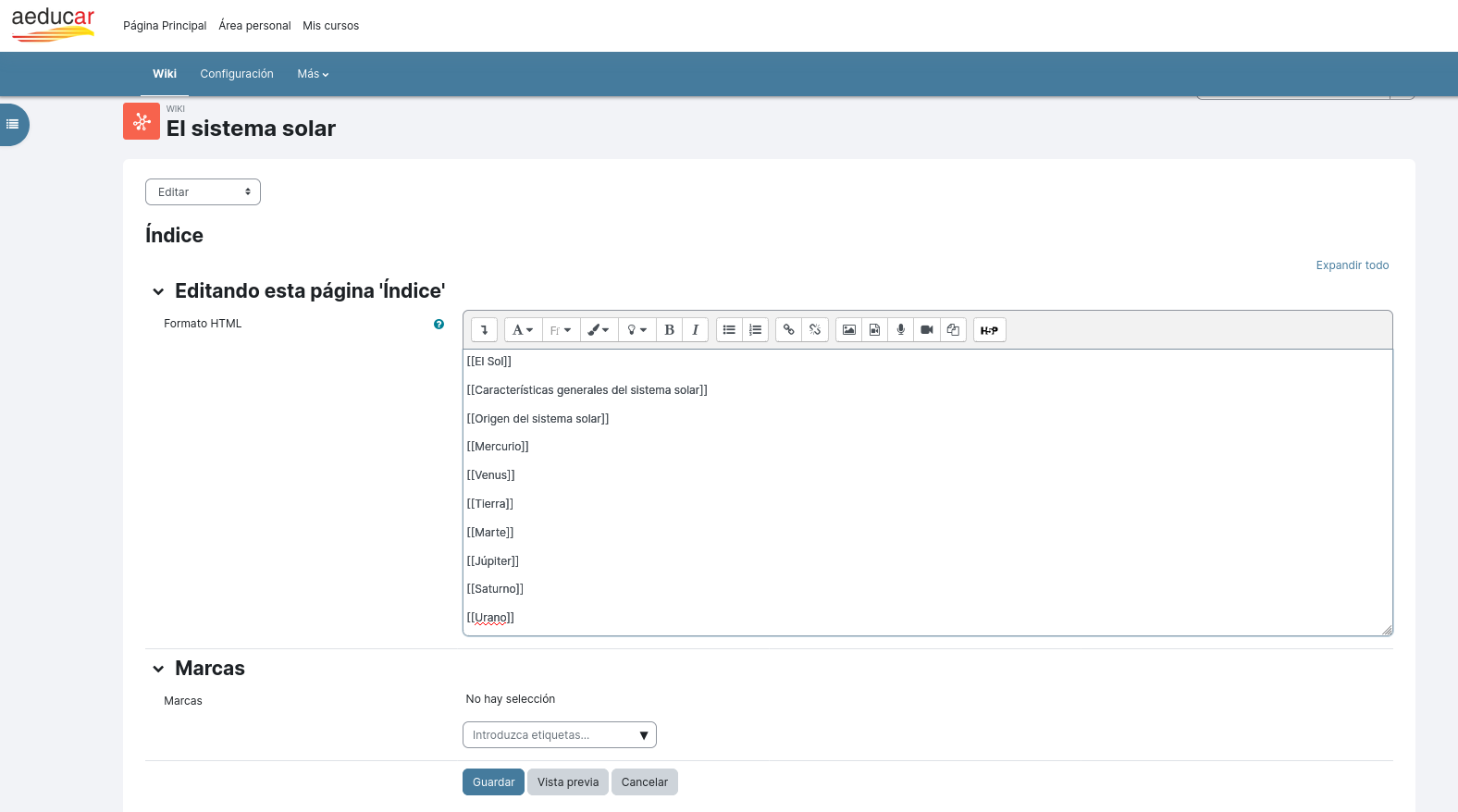
Clicamos en Guardar y mostrará la página principal de la wiki de este grupo en la que se verá ya un enlace en rojo por cada una de las páginas que se acaban de definir:
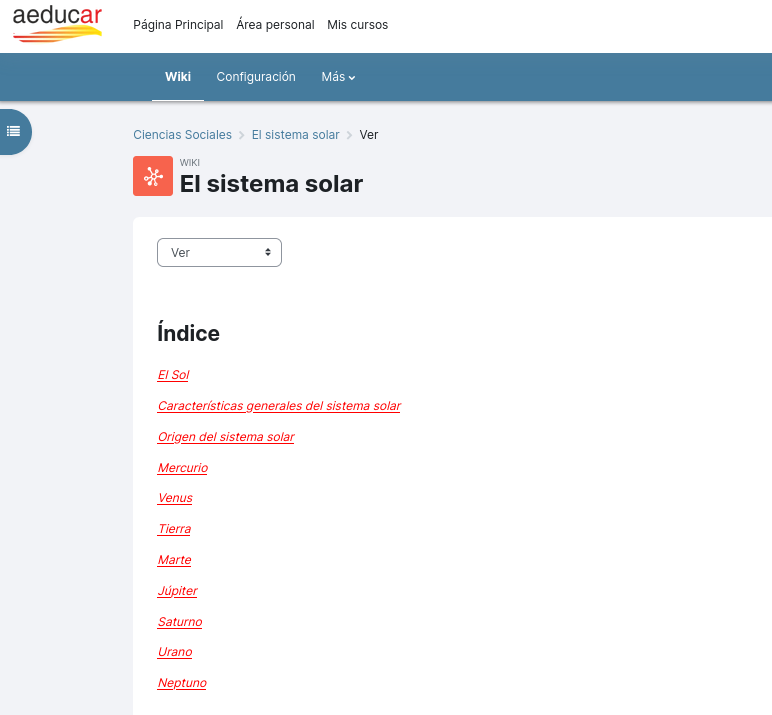
Estos enlaces llevarán a la página donde aparece el botón de Crear página que dirigirá a la página de edición de contenidos para esa página.
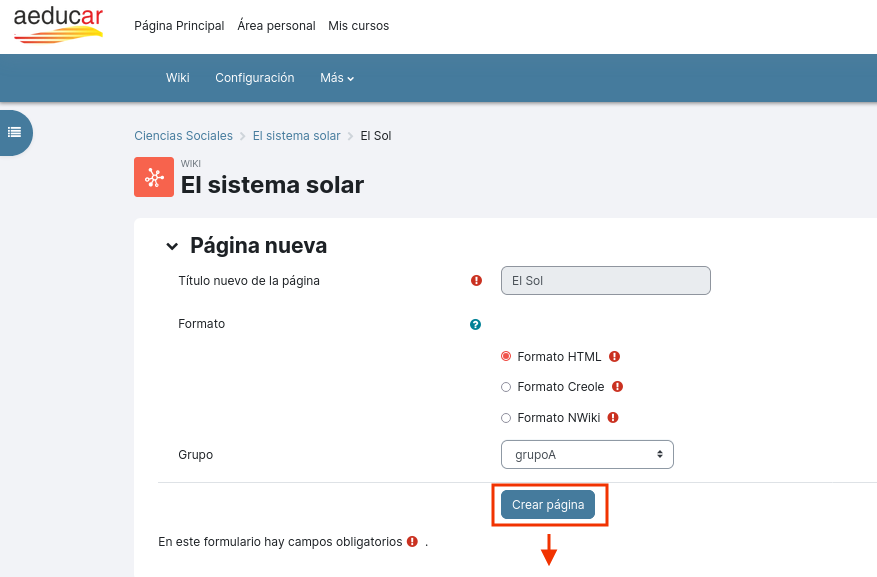
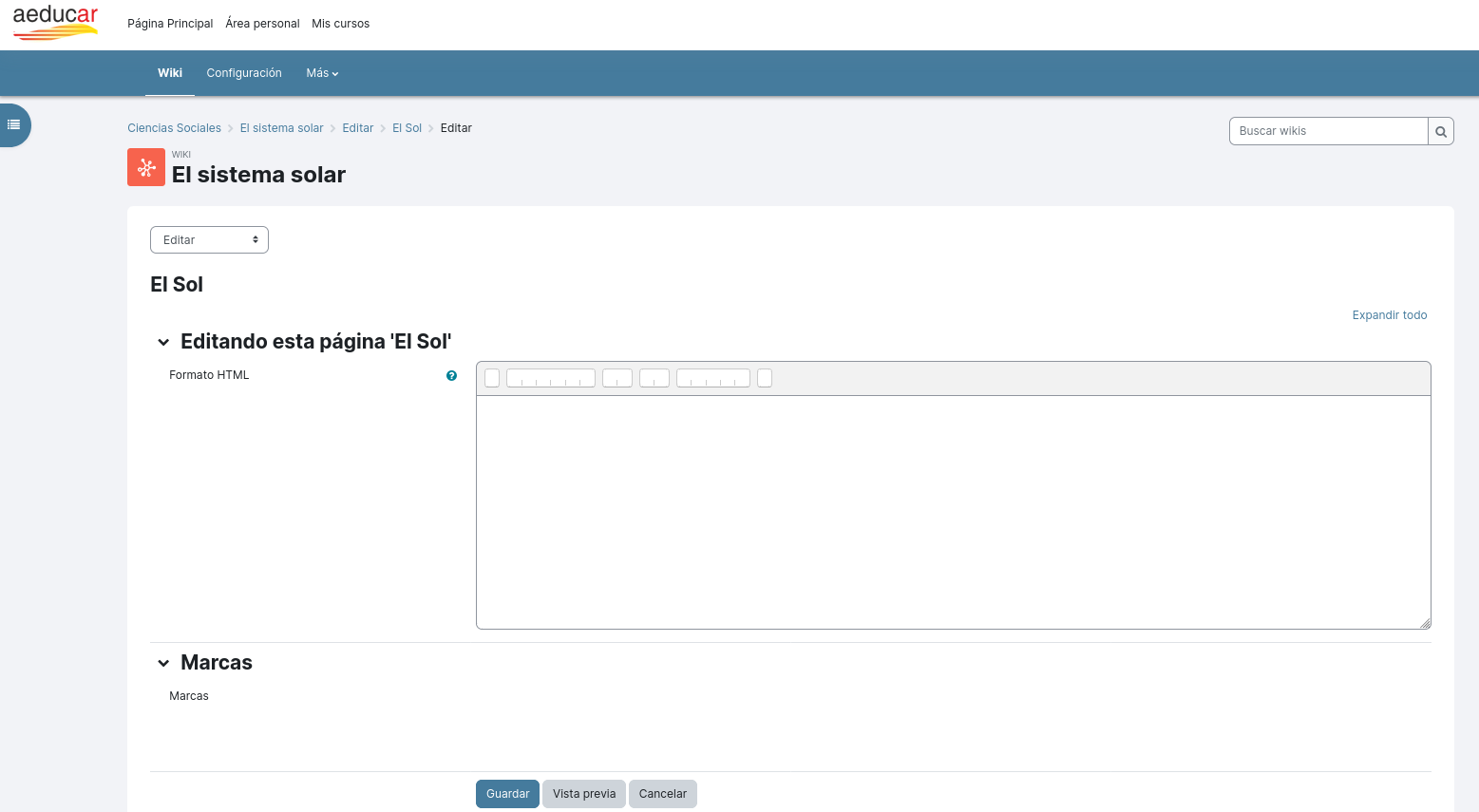
Dentro de cada una de estas páginas, nuestro alumnado también puede crear subpáginas en su wiki por el mismo procedimiento: usando dobles corchetes para lo que sería una nueva subpágina.
Para crear la página principal de otro grupo, volveremos a clicar en la actividad Wiki que nos llevará de nuevo a la ventana de creación de página nueva y ahora seleccionaremos el nuevo grupo y repetiremos lo explicado anteriormente:
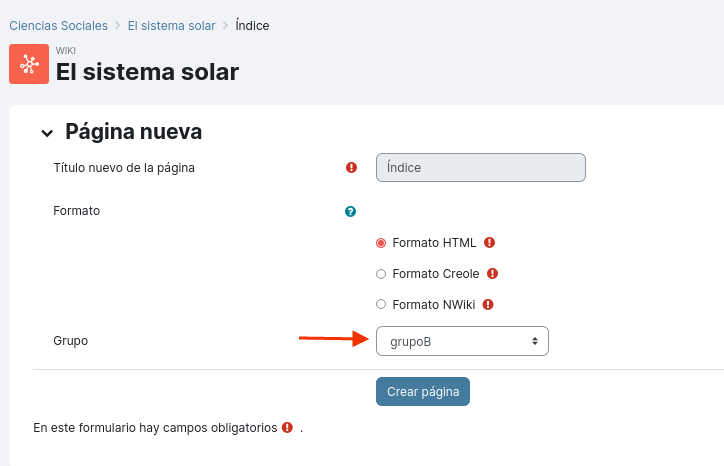
Puedes ampliar información en https://docs.moodle.org/all/es/Uso_de_Wiki.
Ideas de uso: podemos utilizarlas como wikis por asignaturas, recopilación de textos (cuentos, poemas...), wikis para recoger el trabajo de un proyecto, como diario de trabajo... etc
